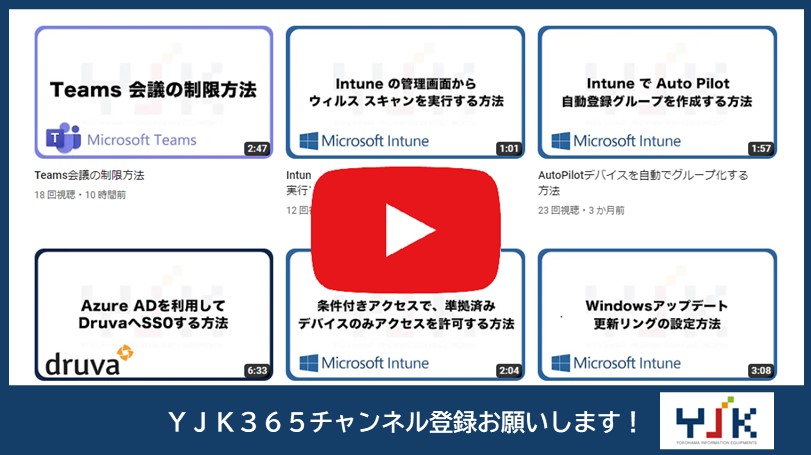Web コンテンツのフィルター処理は、Microsoft Defender for EndpointとMicrosoft Defender for Businessの Web 保護機能の一部です。 この設定によって、組織全体で特定のカテゴリに関連するサイトへのアクセスをブロックすることができます。
主な目的(効果)
・不適切なサイトの閲覧の制限
・サイトからのマルウェア対策
・情報漏洩対策
この機能は主要なWebブラウザで使用することができ、Microsoft EdgeではWindows Defender SmartScreen、Chrome、Firefox、Brave、OperaではNetwork Protection によって実行されます。
※実行には次の表に記載されている要件を満たしている必要があります。
| 要件 | 説明 |
| サブスクリプション | 次のいずれかが含まれています。 – Windows 10/11 Enterprise E5 – Microsoft 365 E5 – Microsoft 365 E5 Security – Microsoft 365 E3 – Microsoft Defender for Endpoint Plan 1 またはPlan 2 – Microsoft Defender for Business – Microsoft 365 Business Premium |
| ポータルアクセス | Microsoft 365 Defender ポータルにアクセスできます。 |
| オペレーティング システム | 組織のデバイスは、 最新のウイルス対策/マルウェア対策更新プログラムを使用し、次のいずれかのオペレーティング システムを実行しています。 – Windows 11 – Windows 10 Anniversary Update (バージョン 1607) 以降 |
| 関連する 保護 | Windows Defender SmartScreen とネットワーク保護を有効にしています。 |
設定方法
1.Microsoft365管理センターを開いて「セキュリティ」をクリックします。

2.「設定」を開いて「エンドポイント」をクリックします。
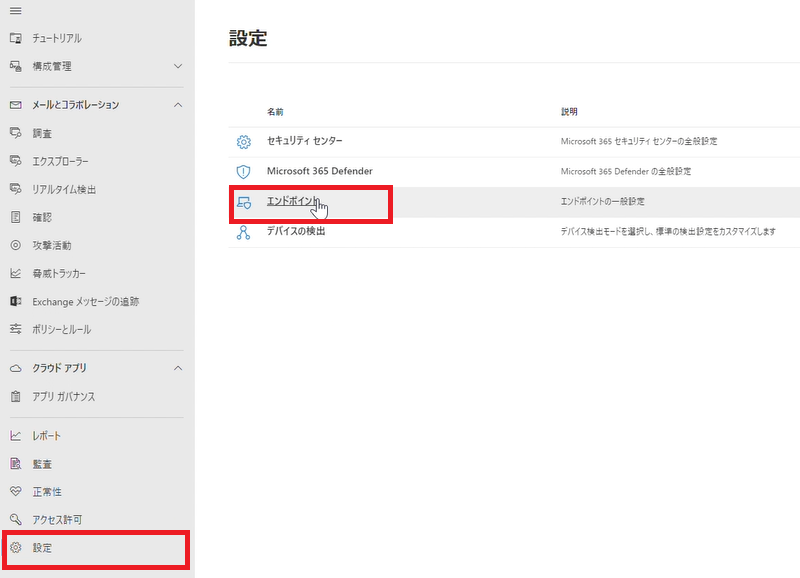
3.「webコンテンツのフィルター処理」を開いて「+アイテムを追加」をクリックします。
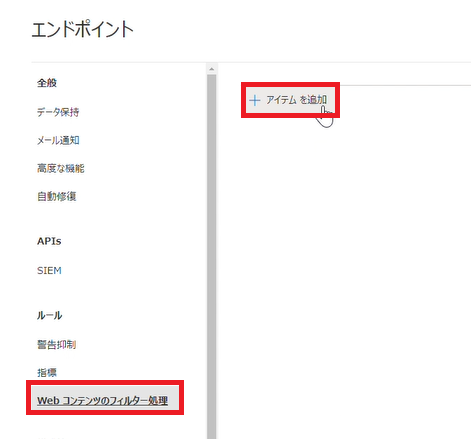
4.ポリシー名を入力して「次へ」をクリックします。
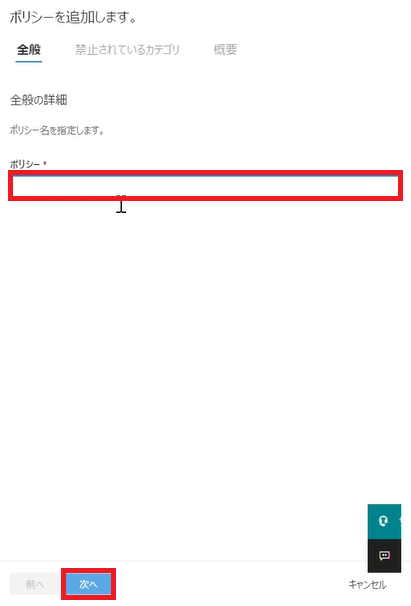
5.任意のポリシーを設定します。
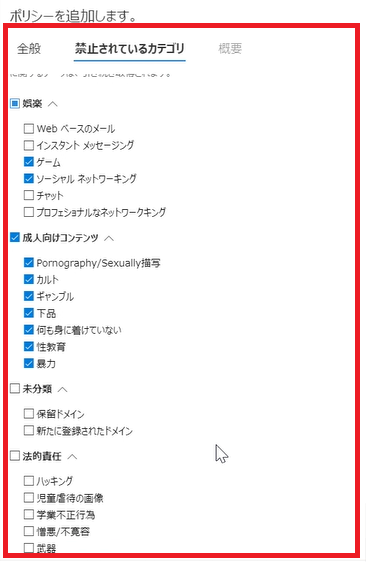
6.「次へ」をクリックします。
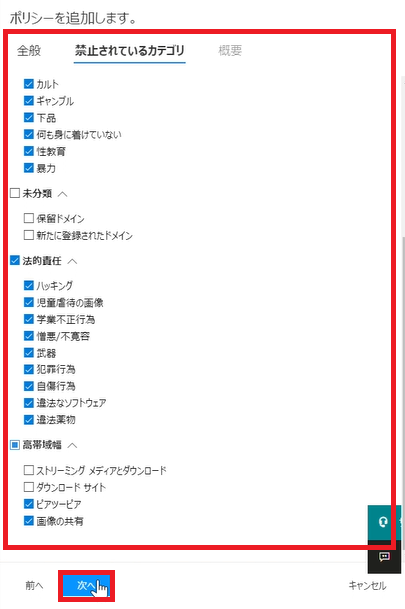
7.「保存」をクリックします。
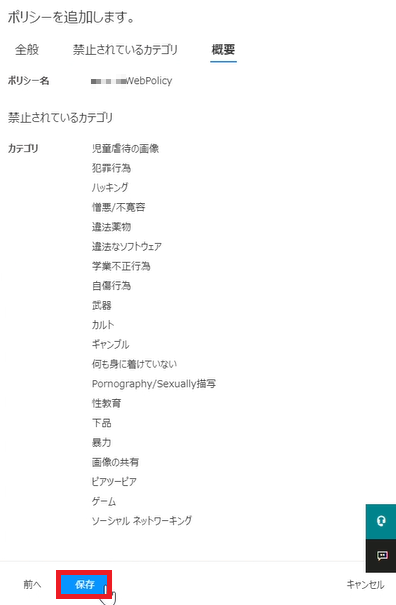
その他お困りごとも動画で解説!